画面構成(分析プロジェクト)
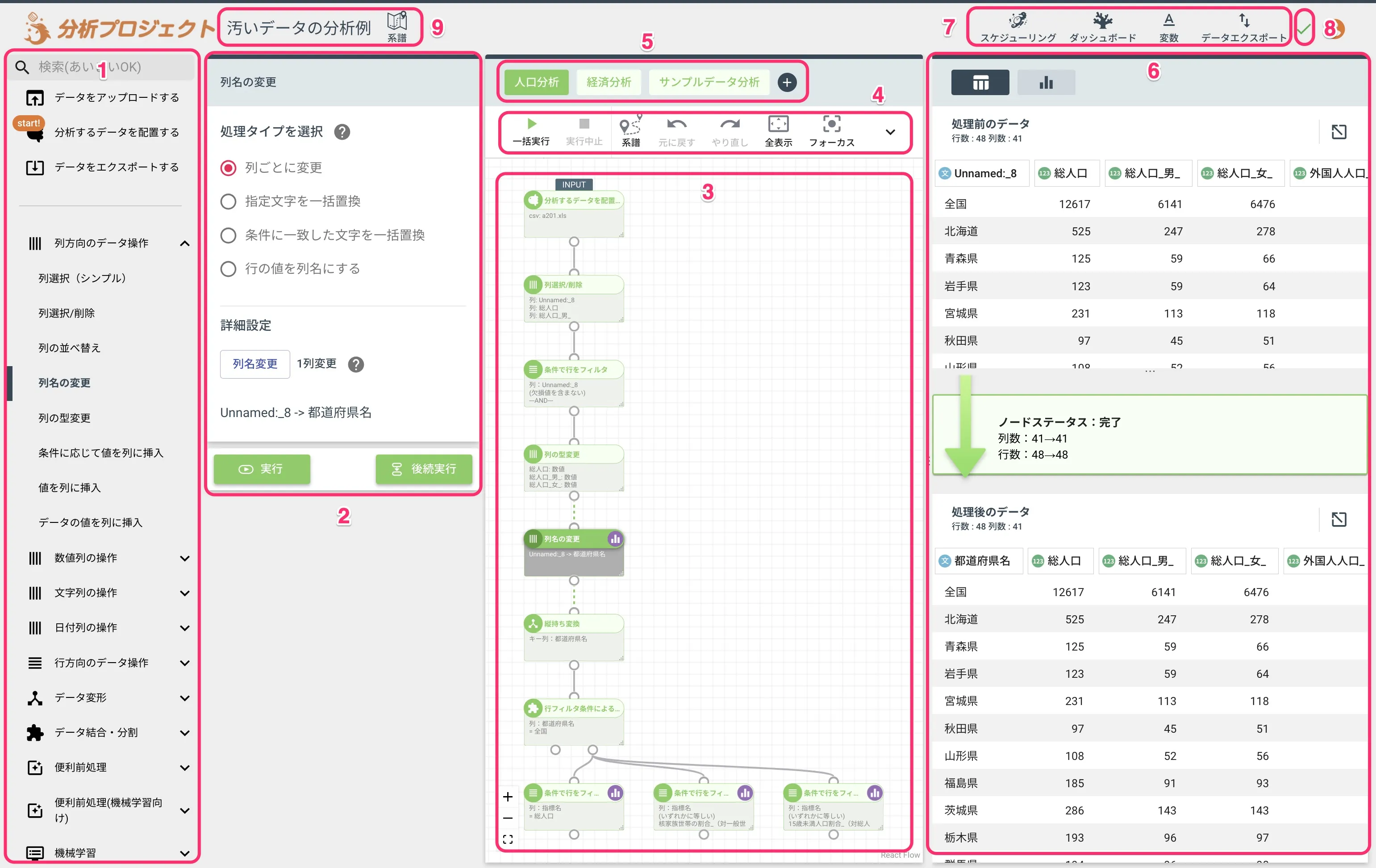
1.データ処理機能一覧
データ処理機能、つまりノードの一覧を確認でき、クリックすることでノードを追加できます。
2. データ処理フィールド
データ処理の詳細設定ができ、ノードの実行を行うことができます。
3.ワークスペース
ノードが配置され、データ処理の流れを確認することができます。
また、削除などのノードに対する操作や、位置の変更などの編集操作も行うことができます。
4. コマンドフィールド
ワークスペースに対して行える操作コマンドが並びます。
ノード選択時には、選択ノードに対する専用コマンド表示に切り替わります。
5. ワークフロー
1 プロジェクト内にワークスペースを複数作成できます。
ブラウザのタブのような機能であり、作業を分けたい場合に利用できます。
6. プレビューフィールド
ノード内のデータおよびそのサマリ等を確認できます。
また、ビジュアライズ作成時はそのプレビューも確認できます。
7. 関連コンテンツリンク
分析プロジェクトに関連する他コンテンツにアクセスできます。
ダッシュボード
対象の分析プロジェクト内で作成したグラフが配置されたダッシュボードの一覧を確認できます。
一覧は作成日時の降順で表示され、以下の項目が表示されます。
- ダッシュボード名
- ダッシュボード作成日
ダッシュボード名をクリックすることで、対象のダッシュボードページに遷移します。
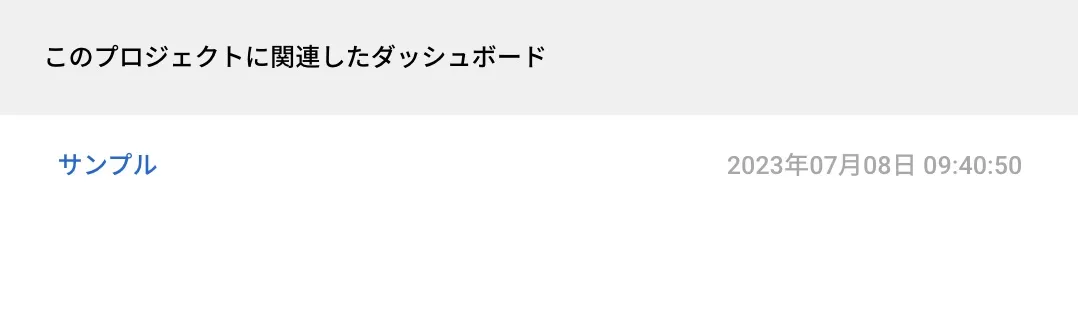
データエクスポート
対象分析プロジェクト内でエクスポートしたデータの一覧を確認できます。
一覧は作成日時の降順で表示され、以下の項目が表示されます。
| 項目名 | 説明 |
|---|---|
| 実行ワークフロー | エクスポートノードが存在するワークフロー名 |
| ステータス | エクスポートノードの実行ステータス |
| タイプ | エクスポート先のデータタイプ |
| エクスポート名 | エクスポートしたファイル名、もしくはテーブル名 |
| 実行開始 | エクスポートノードが実行された日時 |
| 実行終了 | エクスポートノードの実行が完了した日時 |
なお、列名実行開始と実行終了をクリックすることで、エクスポート一覧の並べ替えが可能です。

8. 保存ステータス
下記の分析プロジェクトの自動保存ステータスを確認できます。
- 自動保存成功
- 保存中
9. 共通コマンド
他 nehan コンテンツにも共通する機能を利用できます。
